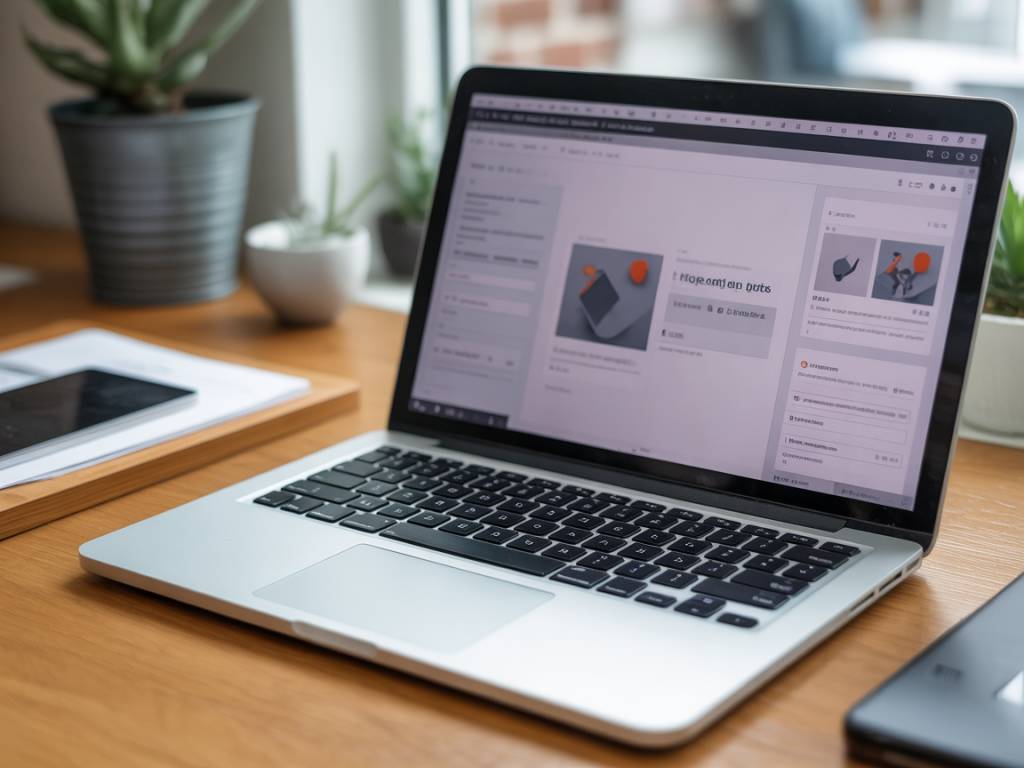Pourquoi intégrer Figma à WordPress pour vos projets web
Figma s’est imposé ces dernières années comme un outil de design UI/UX incontournable. Utilisé par des designers professionnels et des équipes de développement, il permet de créer des interfaces graphiques hautement professionnelles, responsives et interactives. WordPress, quant à lui, demeure le système de gestion de contenu (CMS) le plus utilisé au monde. Intégrer Figma à WordPress, c’est allier la puissance du design moderne à la souplesse d’un CMS fiable et personnalisable.
Cette intégration vous permet d’optimiser le processus de création de site web, en réduisant les écarts entre la maquette et la version finale. Le rendu visuel est plus fidèle, l’ergonomie du site facilitée, et le développement est accéléré. Dans cet article, nous allons voir comment transformer un design Figma en site WordPress fonctionnel tout en gardant une qualité graphique optimale.
Comprendre le rôle de Figma dans la conception web
Figma est un logiciel de design d’interface basé sur le cloud. Contrairement à des outils comme Adobe XD ou Sketch, il permet une collaboration en temps réel entre plusieurs contributeurs. Il facilite le prototypage, le partage et les annotations, tout en proposant des fonctionnalités puissantes comme :
- La gestion de composants réutilisables (design system)
- Le responsive design avec les contraintes adaptatives
- La génération de code CSS, iOS, et Android directement à partir des calques
- Une intégration facilitée avec des outils externes grâce à une API et des plugins
Avec ces capacités, Figma devient un allié précieux pour la création d’un site WordPress sur mesure, visuellement cohérent, et techniquement préparé à la mise en ligne.
Les méthodes pour relier Figma à WordPress
L’intégration de design Figma dans WordPress peut se faire selon plusieurs techniques, en fonction de vos compétences en développement, de l’architecture de votre site et de vos besoins d’interactivité. Voici les principales approches :
Utiliser un constructeur de page compatible
De nombreux constructeurs de page WordPress comme Elementor, Divi ou encore Oxygen Builder permettent de reproduire une maquette avec précision. Si vous utilisez par exemple Elementor Pro, vous pouvez convertir manuellement votre design Figma en HTML/CSS puis l’intégrer à vos blocs personnalisés.
Certains plugins vont encore plus loin en permettant d’injecter du code CSS spécifique ou de créer vos propres widgets. Voici comment procéder :
- Exporter vos éléments graphiques (images, icônes, SVG) depuis Figma
- Reproduire les colonnes et blocs via votre constructeur (sections, en-têtes, boutons…)
- Appliquer le style CSS pour assurer la cohérence entre la maquette Figma et l’apparence sur WordPress
C’est une méthode manuelle mais précise, qui garantit un bon rendu responsive si la maquette Figma a été conçue pour les différents formats (desktop, tablette, mobile).
Convertir Figma en code HTML/CSS pour WordPress
Une autre méthode consiste à transformer la maquette Figma en code HTML et CSS, puis l’intégrer dans un thème ou un enfant de thème WordPress. Cette approche convient davantage aux développeurs ayant une bonne maîtrise du langage web.
Voici les étapes typiques :
- Analyser la structure de la maquette Figma et extraire les sections principales
- Écrire le code HTML/CSS basé sur ce design
- Créer un thème personnalisé ou enfant pour WordPress
- Insérer votre code dans les fichiers de template (header.php, page.php, style.css…)
Cette solution est la plus souple mais aussi la plus complexe. Elle donne accès à une personnalisation totale du site WordPress.
Utiliser des plugins pour faciliter l’intégration
Certains outils ou plugins permettent d’automatiser (en partie) l’intégration de Figma vers WordPress. Ils sont particulièrement utiles si vous souhaitez gagner du temps sans sacrifier la qualité du design.
Quelques exemples de plugins ou services :
- Anima : un plugin Figma qui permet d’exporter en HTML, CSS et React
- Fignel : convertisseur de designs Figma vers du code propre utilisable avec WordPress
- Locofy : plateforme convertissant des designs en code front-end prêt à déployer
Ces outils demandent un léger apprentissage mais peuvent être extrêmement utiles pour accélérer le processus d’intégration tout en assurant un rendu fidèle à la maquette.
Bonnes pratiques pour une intégration réussie
Intégrer un projet Figma dans WordPress ne se limite pas à une simple transposition graphique. Pour garantir la performance et l’ergonomie du site, voici quelques conseils :
- Optimiser les images : utilisez des formats légers (WebP, SVG) et compressez les fichiers pour un chargement rapide
- Responsive design : assurez-vous que chaque composant fonctionne sur tous les appareils
- Hiérarchie CSS : utilisez un système bien structuré pour le style (BEM, utility classes, ou un framework CSS)
- Utiliser des thèmes enfants : permet de protéger vos personnalisations lors des mises à jour de WordPress
- Respecter l’accessibilité : choisissez une bonne couleur de contraste, ajoutez des balises alt sur les images, structurez votre contenu sémantiquement
Choisir le bon workflow entre designer et développeur
Pour des projets professionnels ou sur-mesure, il est conseillé de mettre en place un workflow clair entre le designer qui élabore la maquette sur Figma et le développeur qui l’intègre dans WordPress. Quelques points clés :
- S’assurer que la version finale Figma est verrouillée et validée par le client
- Utiliser les fonctionnalités d’inspection pour récupérer les propriétés CSS directement dans Figma
- Partager des composants (boutons, typographies, icônes) cohérents dans toutes les pages
- Organiser les calques proprement : noms clairs, groupes cohérents, assets exportables
Un bon processus évite les malentendus, réduit le nombre de corrections et permet une mise en ligne plus rapide du site WordPress avec un rendu fidèle à la vision graphique d’origine.
Vers un design plus fluide et professionnel sur WordPress
Intégrer un design Figma à WordPress, ce n’est pas simplement copier des images et les coller dans un éditeur visuel. C’est concevoir un workflow harmonieux entre le design et le développement, tout en utilisant les bons outils et bonnes pratiques.
Que vous choisissiez une intégration manuelle via HTML/CSS, un constructeur de page comme Elementor, ou des plugins d’export automatiques, l’objectif reste le même : obtenir un site WordPress visuellement soigné, performant et fidèle à la maquette Figma initiale.
En adoptant cette méthode dès la conception, vous augmentez la satisfaction client, vous améliorez vos résultats SEO grâce à un site rapide et responsive, et vous professionnalisez votre démarche de création web.